Kako izbrisati ESET NOD32 ili Smart Security s računala
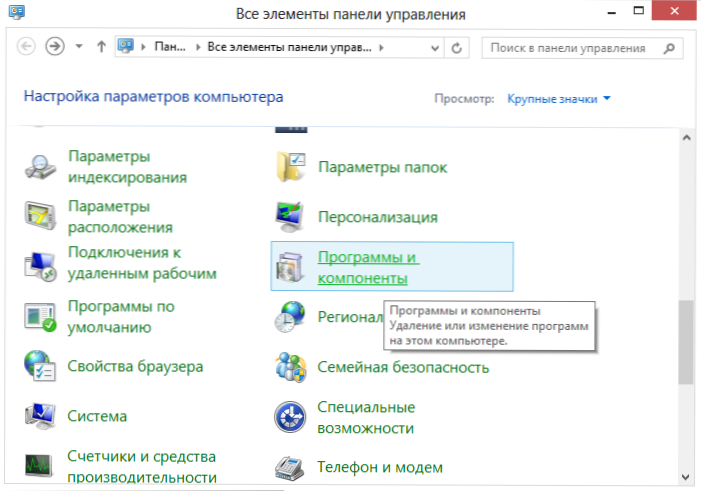
- 4506
- 1238
- Franklin Skiles Sr.
Da biste izbrisali ESET antivirusne programe, poput NOD32 ili Smart Security, prvo biste trebali koristiti standardni uslužni program za instalaciju i brisanje, kojem se može pristupiti u mapi Antivirus u izborniku Start ili putem "Upravljačke ploče" - "Instalacija i uklanjanje programa ". Nažalost, ova se opcija ne završava uvijek uspjehom. Moguće su različite situacije: na primjer, nakon što ste uklonili NOD32, kada pokušate instalirati Kaspersky antivirus, on piše da je ESET antivirus još uvijek uspostavljen, što kaže da nije u potpunosti uklonjen. Također, pri pokušaju uklanjanja NOD32 s računala, s računala mogu se pojaviti razne pogreške, o čemu ćemo u ovim uputama više razgovarati u nastavku.
Cm. Također: kako u potpunosti ukloniti antivirus s računala
Uklanjanje antivirus ESET NOD32 i Smart Security sa standardnim metodama
Prva metoda koja se koristi za uklanjanje bilo kojeg antivirusnog programa je ulaz na upravljačku ploču Windows, odabir stavke "Program i komponente" (Windows 8 i Windows 7) ili "Instalacija i uklanjanje programa" (Windows XP). (U sustavu Windows 8 možete otvoriti i popis "svih aplikacija" na početnom zaslonu, kliknite na ESET antivirus desnom gumbom miša i odaberite "Izbriši" na donjoj ploči akcije.)
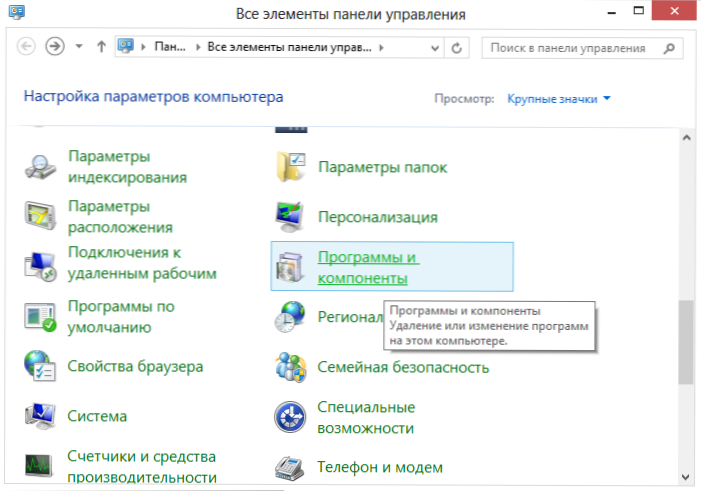
Nakon toga, na popisu instaliranih programa odaberite svoj ESET antivirusni proizvod i kliknite gumb "Izbriši/promijeni" na vrhu popisa. Počet će instalacija i uklanjanje ESET -a - samo slijedite njegove upute. Ako nije započeo, pogriješio je prilikom uklanjanja antivirusa ili nešto drugo što ga je spriječilo da donese ono što je započelo do kraja - pročitali smo dalje.
Moguće pogreške prilikom uklanjanja EST antivirusa i načina da ih riješite
Pri uklanjanju, kao i prilikom instaliranja ESET NOD32 Antivirus i EST Smart Security, mogu se pojaviti razne pogreške, razmotrite najčešće od njih, kao i načine za ispravljanje ovih pogrešaka.
Instalacija nije uspjela: Povratak akcije, osnovni mehanizam za filtriranje nije prisutan
Ova je pogreška najčešća na različitim gusarskim verzijama sustava Windows 7 i Windows 8: U sklopovima u kojima su neke usluge isključene u tišini, navodno za nepotrebno. Osim toga, ove usluge mogu se isključiti raznim zlonamjernim softverom. Pored naznačene pogreške, mogu se pojaviti sljedeće poruke:
- Usluge se ne pokreću
- Računalo nije ponovno pokrenuto nakon što je program izbrisao
- Došlo je do pogreške pri pokretanju usluga
Ako se ova pogreška dogodi, idite na upravljačku ploču sustava Windows 8 ili Windows 7, odaberite stavku "Administracija" (ako imate pregled po kategorijama, uključite velike ili male ikone da biste vidjeli ovu stavku), a zatim odaberite "Uslugu" u mapa administracije. Također možete započeti s pregledom Windows usluga klikom na Win + R na tipkovnici i unosom prozora "Izvedite" u prozoru Services.MSC.

Na popisu usluga pronađite stavku "Osnovna usluga filtriranja" i provjerite je li pokrenut. Ako je usluga onemogućena, kliknite na nju desnim gumbom miša, odaberite stavku "Svojstva", tada u točki "Type" Type "automatski". Spremite promjene i ponovno pokrenite računalo, a zatim pokušajte ponovo izbrisati ili instalirati ESET.
Kôd pogreške 2350
Ova se pogreška može dogoditi i prilikom instaliranja i prilikom uklanjanja ESET NOD32 ili pametnog sigurnosnog antivirusa. Ovdje ću pisati o tome što učiniti ako, zbog pogreške s kodom od 2350, nije moguće ukloniti antivirus s računala. Ako je problem instaliran, moguća su druga rješenja.
- Pokrenite naredbeni redak u ime administratora. (Idite na "Start" - "programi" - "Standard", kliknite na "naredbeni redak" s desnim gumbom miša i odaberite stavku "Pokrenite u ime administratora". Unesite dva tima redom, pritiskajući nakon svakog unosa.
- Msiexec /neregistriran
- MSIEXEC /REGSERVER
- Nakon toga ponovno pokrenite računalo i pokušajte ponovno ukloniti antivirus sa Standard Windows Alatima.
Ovaj put uklanjanje bi trebalo biti uspješno. Ako ne, onda nastavljamo čitati ovaj vodič.
Pri uklanjanju programa dogodila se pogreška. Možda je uklanjanje već počinjeno
Takva se pogreška događa kada ste isprva pokušali pogrešno ukloniti ESET antivirus - samo uklanjanjem odgovarajuće mape s računala, što nikada nije učinjeno ni u kojem slučaju. Ako se to ipak dogodilo, tada se ponašamo na sljedeći način:
- Odvojite sve procese i usluge NOD32 u računalu - putem upravitelja zadataka i upravljanja Windows Services na upravljačkoj ploči
- Uklonite sve antivirusne datoteke iz automatskog učitavanja (NOD32KRN.Exe, nod32kui.exe) i drugi
- Trudimo se napokon izbrisati katalog ESET. Ako se ne ukloni, koristimo uslužni program za otključavanje.
- Koristimo uslužni program CCleaner kako bismo uklonili sve vrijednosti povezane s antivirusom iz Windows registra.
Vrijedno je napomenuti da unatoč tome sustavi ovog antivirusa mogu ostati u sustavu. Kako će to utjecati na rad u budućnosti, posebno, ugradnja drugog antivirusa nije poznata.
Drugo moguće rješenje ove pogreške je uspostaviti istu verziju antivirusa NOD32, a zatim je ispravno ukloniti.
Resurs s instalacijskim datotekama nije dostupan 1606
Ako imate sljedeće pogreške prilikom uklanjanja EST antivirusa s računala:
- Željena datoteka je na mrežnom resursu koji sada nije dostupan
- Resurs s instalacijskim datotekama za ovaj proizvod nije dostupan. Provjerite postojanje resursa i pristup njemu
Tada djelujemo na sljedeći način:
Idemo na pokretanje - Upravljačka ploča - Sustav - sustav dodatnih parametara i otvorimo karticu "Dodatno". Ovdje biste trebali ići na točku varijable okoliša. Pronađite dvije varijable koje označavaju put do privremenih datoteka: Temp i TMP i postavite im vrijednost %UserProfile %\ AppData \ Local \ Temp, također možete odrediti još jednu vrijednost C: \ Windows \ Temp. Nakon toga izbrišite sav sadržaj ove dvije mape (prvi je u C: \ Users \ your_imorizer), ponovno pokrenite računalo i pokušajte ponovno ukloniti antivirus.
Uklanjanje antivirusa pomoću posebnog uslužnog programa za deinstalaciju ESET -a
Pa, posljednji način da potpuno uklonite NOD32 ili ESET Smart Security Antivirus s vašeg računala, ako vam ništa drugo nije pomoglo - upotrijebite poseban službeni program iz ESET -a u ove svrhe. Potpuni opis postupka uklanjanja pomoću ovog uslužnog programa, kao i vezu na koju ga možete preuzeti na ovoj stranici dostupno na ovoj stranici

Program ESET Deinstaller trebao bi biti pokrenut samo u sigurnom načinu rada, kako ući u sigurni način rada u sustavu Windows 7, napisana je na linku, ali upute kako ići u način sigurnog Windows 8.
U budućnosti, za uklanjanje antivirusa, samo slijedite upute na službenoj web stranici ESET. Pri uklanjanju antivirusnih proizvoda pomoću ESET deinstalatora, moguće je resetirati mrežne postavke sustava, kao i izgled Windows registra, budite oprezni kada koristite i pažljivo pročitajte vodič.
- « Oporavak podataka nakon oblikovanja u RS particiji oporavak
- Zašto vam treba vatrozid ili vatrozid »

